Quando você tira ou baixa belas fotos e deseja compartilhá-las com seus amigos, mas seu iPhone não envia fotos por mensagens de texto, iMessages ou e-mail, o que você deve fazer? Muitos usuários não têm ideia sobre quais são os erros e não sabem como corrigi-los. Felizmente, listamos alguns métodos para você consertar imagens não enviará no iPhone. Apenas continue lendo e obtenha esses métodos.
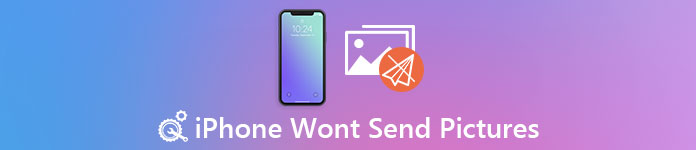
- Parte 1: consertar que o iPhone não envia fotos por mensagens de texto
- Parte 2: Corrigir imagens que não são enviadas para iPhone com iMessages
- Parte 3: consertar o iPhone não enviará fotos por e-mail
Parte 1: Corrigir que o iPhone não envia fotos por mensagens de texto
Método 1: Verifique se o seu MMS está ligado
Quando o seu iPhone não envia fotos por mensagens de texto, a primeira coisa que você precisa verificar é se as mensagens MMS estão ativadas ou não. Se o serviço MMS não estiver habilitado, é certo que suas fotos não serão enviadas no iPhone. Para resolver este problema, basta ir em "Configurações" e encontrar "Mensagens" na página "Configurações". Em seguida, ligue o SSM Messaging. Depois de ativar a função MMS, você pode tentar enviar suas fotos com mensagens de texto.
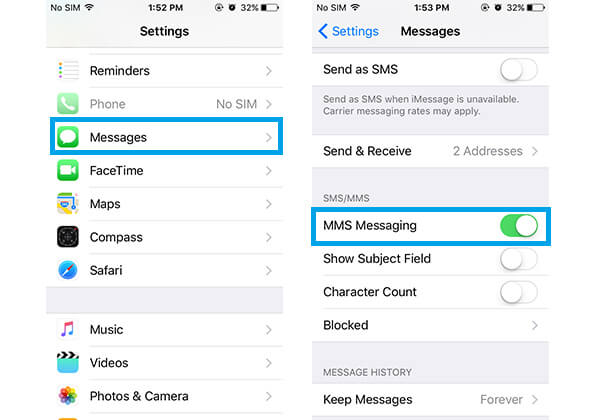
Método 2: verifique a rede celular do iPhone
Uma má rede de celular também pode levar a problemas de envio de fotos. Em tal situação, você precisa verificar se possui uma boa rede de celular. Para verificar a rede celular, vá para o aplicativo "Configurações" e toque em "Celular". Em seguida, você pode verificar se "Dados de celular" está ativado ou não.
Depois de ativar a rede celular, você pode tentar enviar as fotos com o seu iPhone.
O problema de rede também leva a outros problemas do iPhone, como iPhone não faz backup para o iCloudo iPhone não recebe nem envia mensagens, etc.
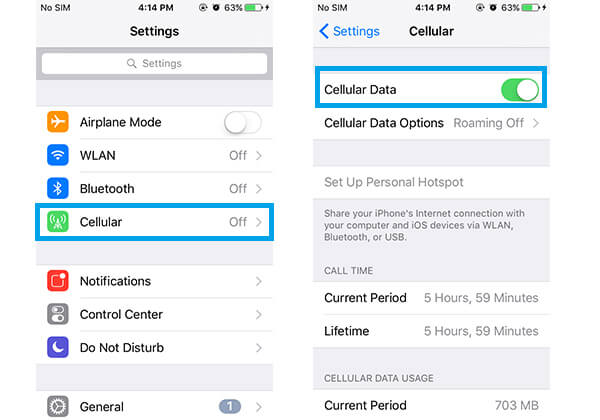
Método 3: Reinicie seu iPhone
Reiniciar o iPhone sempre pode corrigir todos os tipos de problemas do iOS. Se você não consegue consertar, seu iPhone não envia fotos com os dois métodos que apresentamos a você, reinicie o iPhone para tentar. Reiniciar o iPhone é muito fácil, assim como você desliga e liga seus dispositivos. Pressione e segure o botão liga / desliga até ver o controle deslizante e, em seguida, deslize-o para desligar o iPhone. Em seguida, pressione e segure o botão liga / desliga até ver o logotipo da Apple. Depois de ligar o iPhone, você pode verificar se consegue enviar uma mensagem multimídia ou não.

Parte 2: Corrigir imagens que não são enviadas no iPhone com iMessages
Método 1: Certifique-se de que o recurso iMessage esteja ativado
Se suas fotos não forem enviadas para o iPhone com o iMessages, talvez você precise se perguntar se ativou o recurso iMessage ou não. Obviamente, se o recurso iMessage do iPhone estiver desativado, o iPhone não enviará fotos. Para ligá-lo, vá para Configurações e role para baixo para encontrar Mensagens. Em seguida, deslize iMessage para ativado.
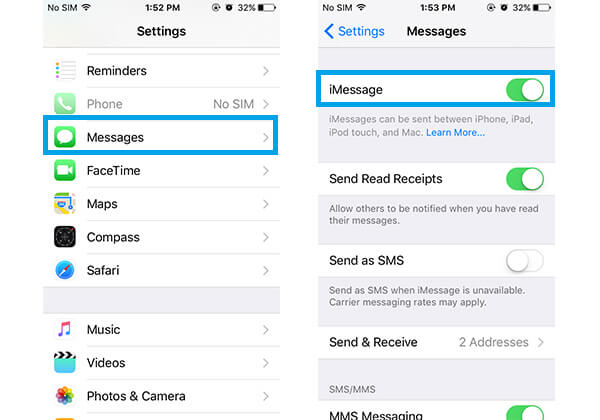
Método 2: redefinir as configurações de rede
Seu iPhone não enviará fotos se houver algo errado com as configurações de rede. Quando você não sabe como consertar os erros de rede, pode escolher Redefinir Ajustes de Rede. Vá para Configurações e toque em Geral. Role para baixo até encontrar Redefinir e toque em Redefinir configurações de rede. Depois de alguns instantes, você pode definir sua rede e enviar fotos com o iMessages.
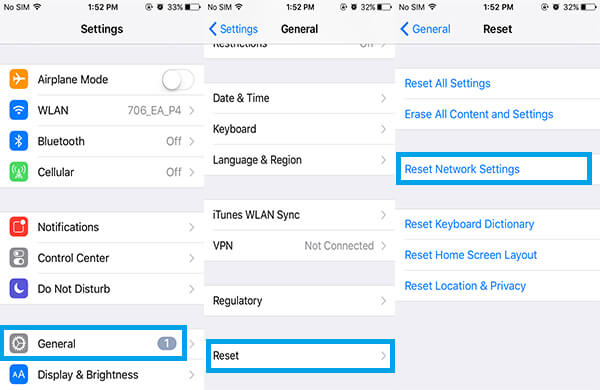
Método 3: restaure seu iPhone
Se as duas formas não podem ajudá-lo a corrigir o seu iPhone não envia fotos, você pode restaure seu iPhone para resolver. Abra "Configurações" e toque em "Geral", em seguida, role para baixo para encontrar "Redefinir". Em seguida, selecione "Apagar todo o conteúdo" e "Configurações", que é a segunda opção para restaurar seu iPhone. Mas você deve saber que esta ação apagará todos os dados salvos em seu iPhone, e então seu iPhone gostará de um novo dispositivo. Se não quiser perder os dados, faça backup deles antes de restaurar o iPhone.
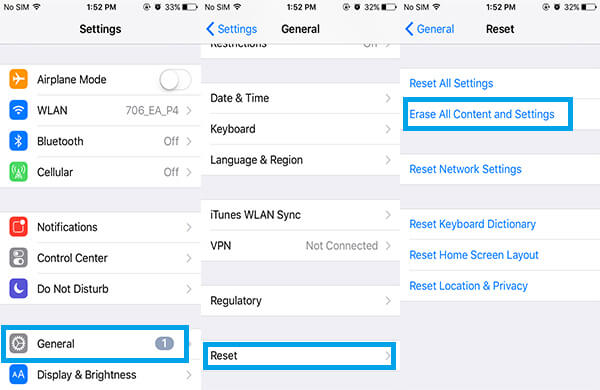
Parte 3: Corrigir que o iPhone não envia fotos por e-mail
Se o seu iPhone não enviar fotos por e-mail, você pode restaurar as configurações de fábrica do iPhone para corrigir o problema. Exceto a maneira que recomendamos para você restaurar seu iPhone, você também pode coloque o seu iPhone nas configurações de fábrica com a ajuda do iTunes. Em primeiro lugar, baixe o iTunes no seu computador e depois inicie-o. Você precisa conectar seu iPhone ao computador por meio de um cabo USB. Ao ver suas informações na interface, clique em "Resumo" e em "Restaurar" o iPhone. Você precisa clicar em "Restaurar" novamente para confirmar esta ação. Depois que o iTunes limpar todos os dados e baixar o iOS mais recente, você pode ligar o iPhone e tentar enviar fotos por e-mail.
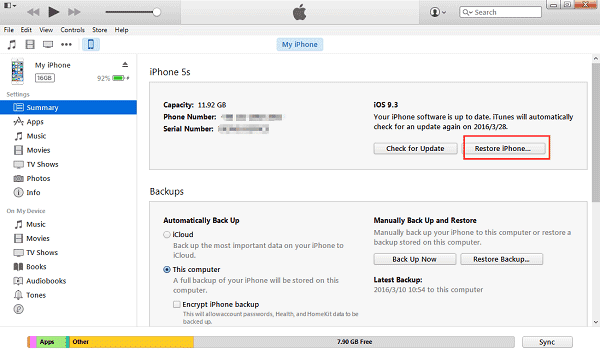
Situação 1: o iPhone não envia fotos do aplicativo Mail
Se você quiser enviar fotos do aplicativo Mail, mas você falhou, isso pode ser causado por um erro de rede. Para resolver esse problema, você pode seguir a maneira mencionada acima para redefinir as configurações de rede. Depois de redefinir as configurações de rede, você pode tentar enviar imagens com seu aplicativo Mail novamente.
Situação 2: o iPhone não envia fotos na conta do Gmail por meio do aplicativo Native Mail
Alguns usuários do iPhone comentam que o iPhone não enviará fotos diretamente com a conta do Gmail no aplicativo de e-mail nativo. Se você quiser resolver este problema, vá para "Configurações" e role para baixo para encontrar Mail, Contatos e Calendários. Toque nesta opção e selecione a conta Gmail. Em seguida, exclua esta conta tocando em Excluir conta. Depois de deletar a conta, reinicie seu iPhone seguindo a maneira que ensinamos e então adicione a conta do Gmail novamente. Quando você faz todas essas coisas, seu iPhone pode enviar fotos na conta do Gmail através do aplicativo de e-mail nativo.

Não perca: Como recuperar fotos antigas do Kik no iPhone
Conclusão
Neste artigo, listamos três situações de erro, incluindo o iPhone não envia fotos por mensagens de texto, iMessages e e-mail. Enquanto isso, apresentamos maneiras diferentes de corrigir esse problema. Espero que você possa obter algo útil com este artigo.




